Configurar el Apple TV Remote en el iPhone o iPad
Con el Apple TV Remote en el Centro de control, puedes controlar tu Apple TV o smart TV compatible con AirPlay desde el iPhone o iPad.
Configurar el Apple TV Remote en el Centro de control
Agregar el Apple TV Remote al Centro de control
Si no puedes configurar el Apple TV Remote
Configurar la app Apple TV Remote en el Centro de control
En el iPhone X o modelos posteriores, o en el iPad: desliza el dedo hacia abajo desde la esquina superior derecha de la pantalla.
En el iPhone 8 o modelos anteriores, o iOS 11 o versiones anteriores, desliza el dedo hacia arriba desde la parte inferior de la pantalla.
Toca el . Si no aparece el botón Apple TV Remote, agrega el Apple TV Remote al Centro de control.
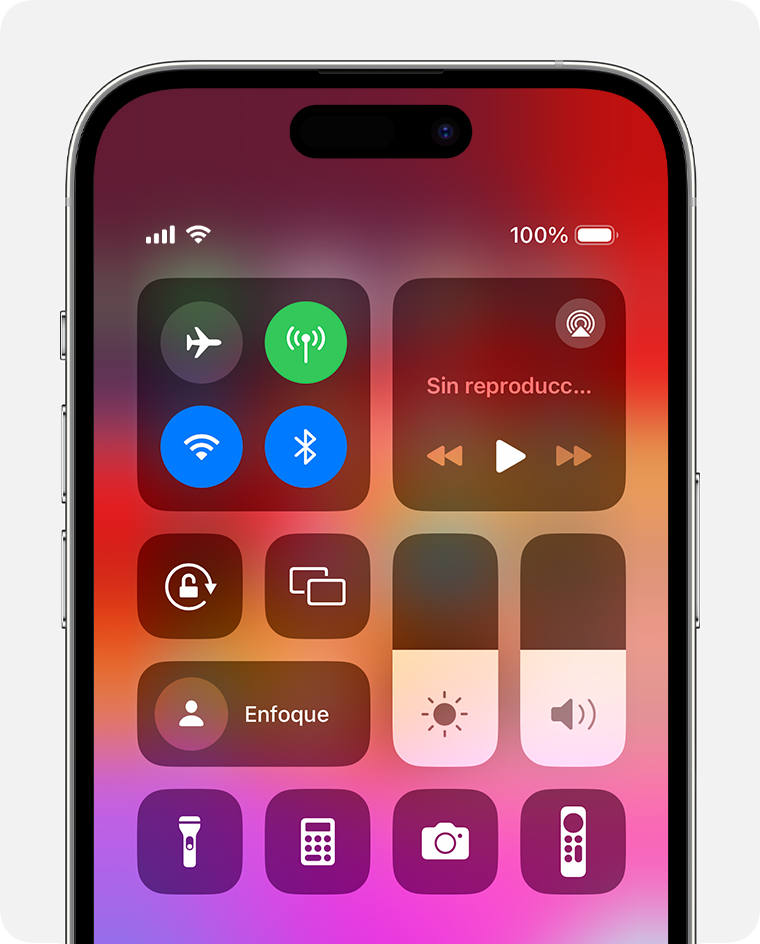
Toca el Apple TV o smart TV en la lista.
Si se te pide, sigue las instrucciones en pantalla e ingresa un código de cuatro dígitos en el iPhone o iPad. Si tienes un Apple TV (tercera generación), usa tu Siri Remote o Apple TV Remote para ingresar el código de cuatro dígitos en el Apple TV.
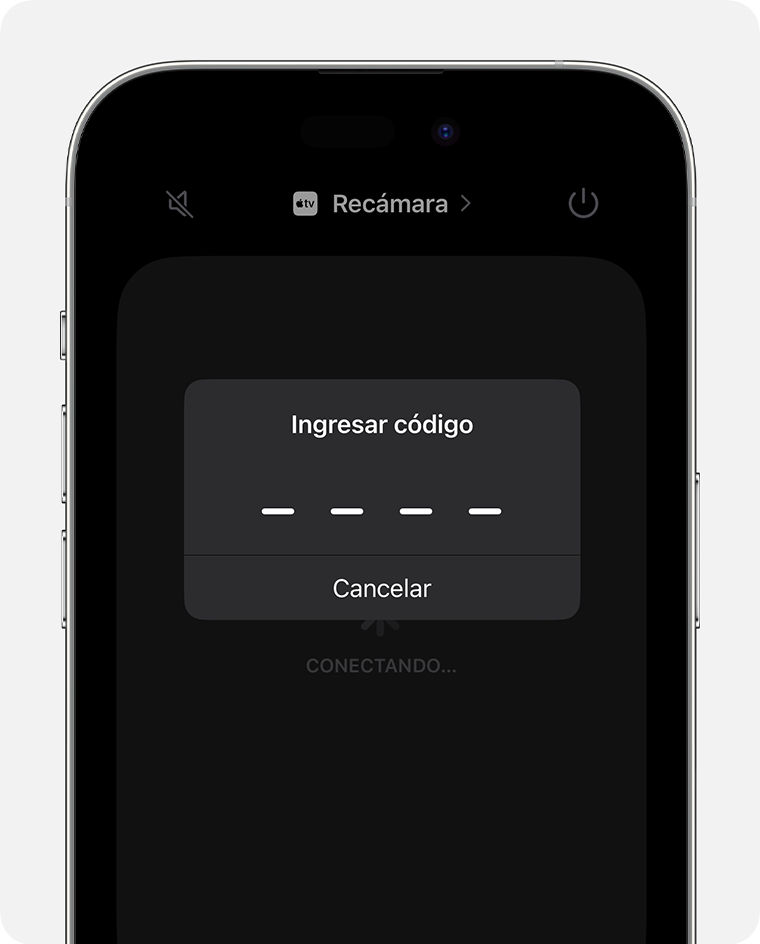
Cuando usas el Apple TV Remote en el Centro de control, puedes usar los botones para subir y bajar el volumen del iPhone o iPad para controlar el volumen del Apple TV si está configurado con un HomePod, una barra de sonido u otras bocinas compatibles con AirPlay. Si el Apple TV no está configurado con un HomePod, una barra de sonido u otras bocinas compatibles con AirPlay, usa los botones de volumen del control remoto que vino con el televisor.
Agregar el Apple TV Remote al Centro de control
Ve a Configuración en el iPhone o iPad.
Selecciona Centro de control.
Toca el junto a Apple TV Remote.
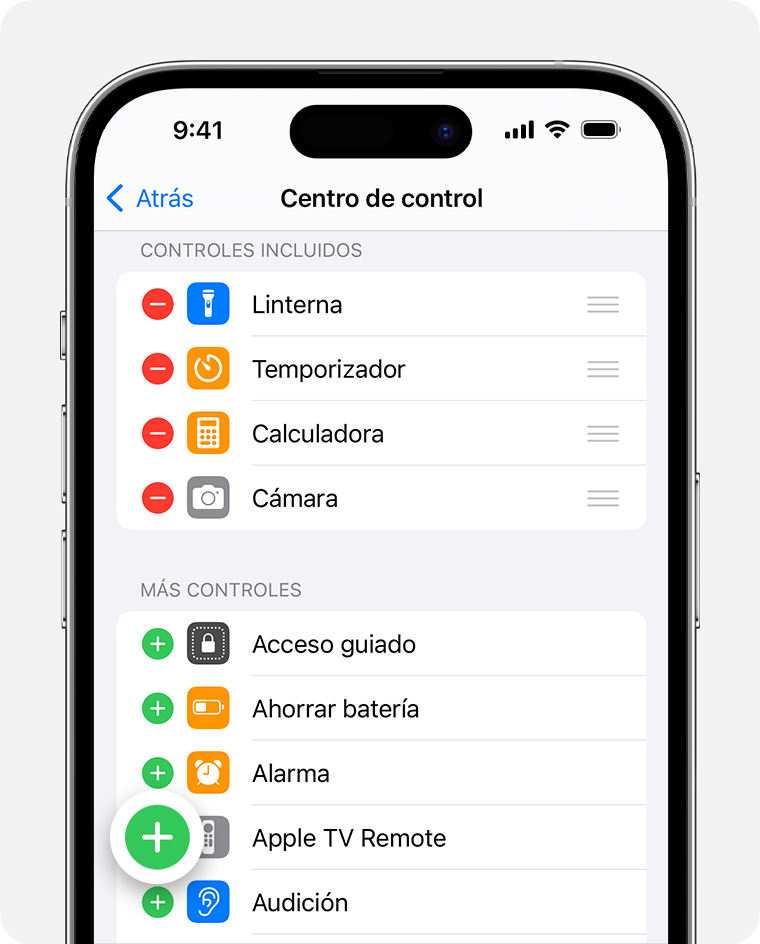
Para usar el Apple TV Remote con un smart TV compatible con AirPlay, agrega el smart TV a la app Casa y asígnale una habitación.
El Apple TV Remote en el Centro de Control funciona únicamente con Apple TV 4K, Apple TV HD, Apple TV (tercera generación) y smart TV compatibles con AirPlay.
Si no puedes configurar el Apple TV Remote
Sigue estos pasos. Luego de cada paso, verifica si se solucionó el problema.
Verifica que el iPhone o iPad esté conectado a la misma red Wi-Fi que el Apple TV o smart TV compatible con AirPlay. En el dispositivo iOS o iPadOS, ve a Configuración > Wi-Fi. En tu Apple TV, ve a Configuración > Red.
Asegúrate de que el iPhone o iPad tenga la versión más reciente de iOS o iPadOS, y de que el Apple TV tenga la versión más reciente de tvOS.
Reinicia el Apple TV o el smart TV compatible con AirPlay. Prueba también a reiniciar el iPhone o iPad.
Si aún no puedes configurar el Apple TV Remote, comunícate con el Soporte técnico de Apple.
